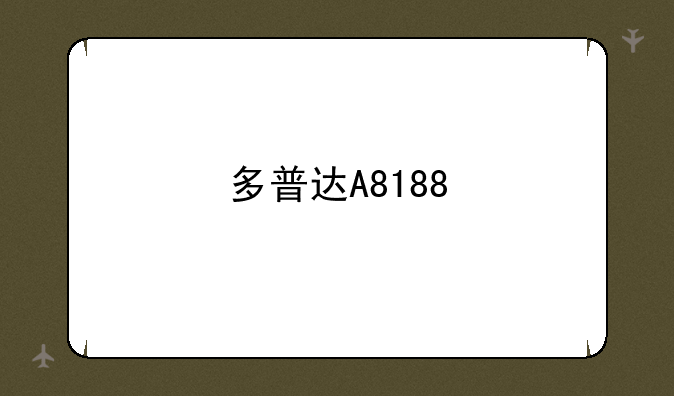聆听号将跟大家是介绍关于如何清理笔记本灰尘的,希望可以帮你解惑。
如何高效清理笔记本灰尘:维护电脑性能的必备技能
在数字化时代,笔记本电脑已成为我们工作、学习和娱乐不可或缺的工具。然而,随着使用时间的增长,笔记本内部容易积聚灰尘,这不仅影响散热效率,还可能导致系统崩溃、性能下降甚至硬件损坏。因此,定期清理笔记本灰尘是保持其良好运行状态的关键步骤。下面,就让我们深入探讨如何高效、安全地完成这一任务。
一、准备工作:安全第一
在动手之前,确保已采取必要的安全措施:- 断电:彻底关闭笔记本并拔掉电源适配器和所有连接线。- 备份数据:重要资料先行备份,以防万一。- 工具准备:准备一套专业的螺丝刀套装、软毛刷、气罐(压缩空气)、防静电手套以及清洁布。- 环境选择:在干燥、无尘的环境中进行操作,避免二次污染。
二、拆解外壳:细致入微
拆解笔记本外壳是清理灰尘的第一步,但这一步需谨慎:- 查阅指南:根据笔记本型号查找官方或第三方拆解指南,了解螺丝位置及拆解顺序。- 逐步拆解:使用螺丝刀轻轻旋下螺丝,并按顺序放置,避免混淆。- 注意卡扣:许多笔记本外壳采用卡扣设计,拆解时需小心撬动,避免损坏塑料部件。
三、深度清洁:细节决定成败
进入笔记本内部后,开始深度清洁:- 风扇及散热片:使用软毛刷轻轻拂去风扇叶片和散热片上的灰尘,注意不要刮伤金属表面。- 通风口:同样用软毛刷清理进出风口,确保空气流通无阻。- 主板及其他组件:使用气罐小心吹走主板上的细小灰尘,注意保持距离,避免高压气体吹翻元件。- 键盘与触控板:使用微湿的清洁布(拧干水分)轻轻擦拭,避免水分渗入内部。
四、重组与测试:确保万无一失
清理完毕后,按拆解相反步骤重组笔记本:- 检查螺丝:确保所有螺丝已正确归位,避免遗漏。- 连接线缆:仔细检查并重新连接所有断开的数据线和电源线。- 开机测试:接上电源开机,检查系统是否正常启动,留意风扇运转声音及温度变化。
五、日常维护:防患于未然
为了减少灰尘积累,建议实施以下日常维护措施:- 定期清理桌面:保持使用环境整洁,减少灰尘来源。- 使用散热垫:在长时间使用时,搭配散热垫可有效提升散热效率。- 限制使用环境:尽量避免在多尘或潮湿环境中使用笔记本。- 软件监控:利用硬件监控软件定期检查笔记本温度,及时发现并解决散热问题。
总之,定期清理笔记本灰尘是保持其高效运行、延长使用寿命的重要措施。通过遵循上述步骤,你不仅能有效提升笔记本性能,还能在DIY的过程中享受到技术探索的乐趣。记住,安全第一,细致入微,让每一次清理都成为对爱机的精心呵护。